Se ha producido un error de autenticación. Este error generalmente es causado por un problema con su conexión de red o con la red misma. Hay algunas cosas que puede intentar hacer para corregir este error: - Compruebe su conexión de red y asegúrese de que funciona correctamente. - Intente reiniciar su computadora y vuelva a intentarlo. - Si está usando una VPN, asegúrese de estar usando la configuración correcta del servidor y el cliente VPN. - Consulte con su administrador de red para ver si pueden ayudarlo a solucionar este problema.
Algunos usuarios de PC con Windows 11/10 informan que reciben un mensaje de error. Ha ocurrido un error de autenticación con código de error 0x800706be al intentar conectarse a la computadora host a través del escritorio remoto. Esta publicación presenta las soluciones más aplicables al problema.

Conexión de escritorio remoto
Ha ocurrido un error de autenticación (Código: 0x800706be).
Computadora remota:<имя_компьютера или IP-адрес>
Ha ocurrido un error de autenticación (Código: 0x800706be)
Si recibe un error con el siguiente mensaje y código de error Ha ocurrido un error de autenticación (Código: 0x800706be) Cuando intenta conectarse a una PC con Windows remota desde una PC cliente con Windows 11, puede aplicar nuestras soluciones recomendadas a continuación para resolver el problema.
- Lista de verificación inicial
- Descargue y use la aplicación de escritorio remoto de Microsoft.
- Habilite y use Escritorio remoto sin contraseña
- Borrar credenciales en Credential Manager
- Deshabilite la conexión de escritorio remoto con autenticación de nivel de red.
Echemos un vistazo detallado a estas soluciones/soluciones alternativas.
Leer : Remote Desktop no puede conectarse a una computadora remota en Windows
1] Lista de verificación inicial
Se produjo un error de autenticación (Código: 0x800706be), lo que indica que el problema está relacionado con un error de autenticación. Por lo tanto, le sugerimos que complete las tareas de esta lista de verificación inicial, que es una solución de problemas básica para las causas raíz más comunes del problema que está experimentando en su PC. Después de completar cada tarea, verifique si puede conectarse de forma remota sin problemas.
- Actualice Windows a la última versión . La mayoría de las veces, los problemas que puede encontrar con su PC se pueden resolver simplemente actualizando Windows a la última compilación/versión. Las actualizaciones pueden prevenir problemas de seguridad, mejorar la compatibilidad y las funciones del programa y, por lo general, corregir errores presentes en versiones anteriores del sistema operativo.
- Ejecutar escaneo SFC . Además de o en combinación con tener compilaciones obsoletas de Windows instaladas en su PC, los archivos de sistema corruptos son la principal fuente de problemas de la PC. Por lo tanto, si tiene problemas y su sistema está actualizado, puede ejecutar un escaneo SFC que verifica la integridad de los archivos del sistema de Windows al escanear todos los archivos del sistema protegidos y reemplazar los archivos dañados con una copia en caché ubicada en una carpeta comprimida. Si la exploración SFC falla la primera vez, puede ejecutar una exploración DISM y volver a ejecutar la exploración SFC cuando haya terminado.
- Realizar una restauración del sistema . Si esta función está habilitada en su sistema, la función Restaurar sistema es útil cuando se realizan cambios en su sistema, lo que también puede implicar la instalación de una nueva actualización del sistema que parece haber roto algunos aspectos de la funcionalidad del sistema operativo, especialmente si estaba Seguro que todo funcionaba bien antes de la actualización.
- Crea una nueva cuenta de usuario . Una cuenta de usuario dañada, que puede deberse a varios motivos, incluido un apagado anormal o inesperado de su dispositivo con Windows 11/10, puede ser la causa probable del problema que está experimentando. En este caso, para verificar si tiene un problema, debe crear una nueva cuenta de usuario e iniciar sesión en la nueva cuenta. Si el problema no vuelve a ocurrir, puede reparar el perfil de usuario dañado y ver si se resuelve el problema. De lo contrario, simplemente navegue a la nueva cuenta de usuario que creó.
- Desmarque todas las opciones y vuelva a habilitar cada opción según sea necesario. . En cuanto al problema en cuestión, este truco ha funcionado para algunos usuarios de PC afectados. Al iniciar Remote Desktop Client, haga clic en el icono Mostrar opciones lista desplegable y luego borre todas las opciones en General , mostrar , recurso local , y Experiencia pestañas. Después de eso, conéctese a la computadora remota y una vez que haya establecido una sesión remota, puede volver a habilitar todas estas opciones o habilitarlas según sea necesario.
Leer : Ocurrió un error de autenticación RDP, la función solicitada no es compatible
2] Descargue y use la aplicación Microsoft Remote Desktop.
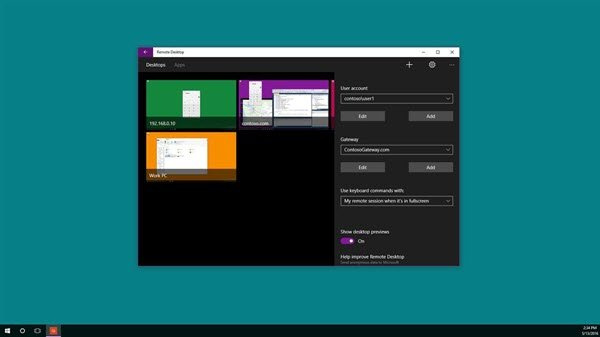
Esta es más una solución alternativa que una solución que requiere que descargue y use la aplicación de escritorio remoto de Microsoft desde Microsoft Store en lugar de usar el cliente de escritorio remoto incorporado (mstsc.exe). Si bien esto funcionó para la mayoría de los usuarios de PC afectados, informaron que la aplicación tiene muy pocas funciones y que usarla no es una solución para el uso diario completo, o si se requiere una pantalla completa sin la barra de tareas del sistema local/cliente. De todos modos, debe intentarlo y si no encuentra la aplicación adecuada o simplemente no funciona para usted, puede usar cualquiera de estos mejores software de escritorio remoto gratuito para Windows 11/10 o pasar al siguiente solución.
3] Habilitar y usar el escritorio remoto sin contraseña
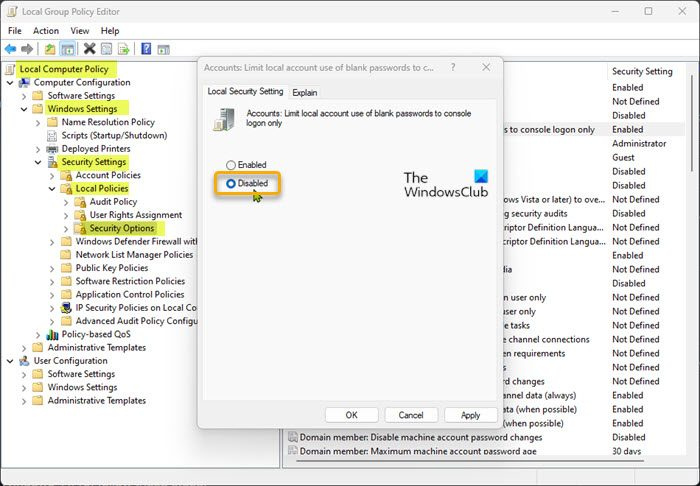
De forma predeterminada, los usuarios de PC deben establecer una contraseña para acceder y utilizar la función de escritorio remoto integrada en el sistema operativo Windows. Porque el error en el foco es un error de autenticación RDP, que puede haber sido causado por intentar conectarse e iniciar sesión de forma remota a través del Protocolo de escritorio remoto (RDP) con una cuenta de usuario sin una contraseña configurada o un nombre de usuario con una contraseña en blanco (nula) . . En cualquier caso, tienes dos opciones para solucionar el problema:
- Por razones de seguridad, configure una contraseña para la cuenta de usuario que requiere inicio de sesión remoto en la computadora a través de Remote Desktop.
- Si no puede o no puede asignar una contraseña a una cuenta de usuario, puede seguir las instrucciones de la guía para cualquiera de los métodos, qué fácil habilitar y usar escritorio remoto sin contraseña .
4] Borrar credenciales en Credential Manager.
Credential Manager le permite ver y eliminar las credenciales de inicio de sesión guardadas para sitios web, aplicaciones conectadas y redes. Lo ideal es que no elimine las credenciales guardadas. Sin embargo, al igual que cualquier dato almacenado en caché en su PC, estas credenciales almacenadas en caché pueden corromperse fácilmente o simplemente fallar sin ningún motivo, lo que lleva al problema de autenticación que enfrenta actualmente. En este caso, es necesario borrar todas las credenciales en el administrador de credenciales del que se eliminarán sus datos y comenzará de nuevo desde cero, lo que restaurará la memoria caché de credenciales a su estado original.
Leer : Error al ingresar las credenciales de red en Windows
cliente de facebook messenger
5] Deshabilitar la conexión de escritorio remoto con autenticación de nivel de red
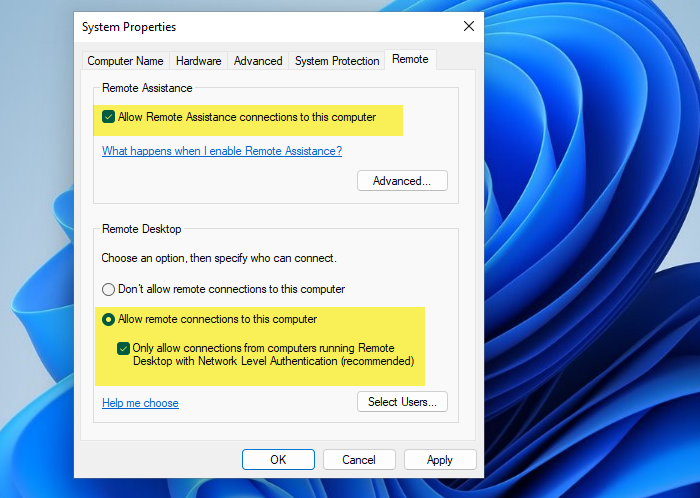
La autenticación de nivel de red (NLA) es una característica de los servicios de escritorio remoto (servidor RDP) o la conexión de escritorio remoto (cliente RDP) que requiere que el usuario que se conecta se autentique antes de establecer una sesión con el servidor. Esta función es necesaria para las conexiones RDP seguras porque NLA es la forma en que Windows autentica los clientes y servidores de escritorio remoto antes de enviar sus credenciales a la computadora remota.
Debido a que 'confía' en la máquina host a la que intenta conectarse, puede deshabilitar la Conexión a escritorio remoto con autenticación de nivel de red en la máquina de destino haciendo lo siguiente:
- abierto Panel de control .
- Elegir seguridad y sistema .
- Ahora haga clic Permitir acceso remoto .
- Ir a Remoto pestaña
- Controlar Permitir conexiones de asistencia remota a esta computadora opción.
- En la sección Escritorio remoto de la página, seleccione el botón de radio para Permitir conexiones remotas a este computadora opción.
- Ahora desmarque Solo permita conexiones desde computadoras que ejecuten Escritorio remoto con autenticación de nivel de red (recomendado) opción.
- Hacer clic Aplicar > BIEN para guardar los cambios.
Leer : No se puede conectar al servidor RDS después de reiniciar el servidor o Windows Update
¡Espero que esto ayude!
Estas publicaciones con códigos de error similares pueden interesarle :
- Solucionar el error 0x800706BE para Windows Update, Xbox o Printer
- Errores de calibración de diagnóstico de voz 0x80004003 o 0x800706BE
- No se puede iniciar la cámara, error 0xa00f4246 (0x800706BE) en Windows
¿Qué significa el código de error 0x800706be?
Se sabe que el código de error 0x800706be ocurre con varios eventos. La corrección exitosa del error dependerá de la instancia en la que encontró el código de error. Lo más probable es que obtenga este código de error debido a un problema con el archivo del sistema. Este es un error general que indica un archivo de sistema dañado o mal configurado.
¿Debo deshabilitar la llamada a procedimiento remoto?
Muchos procedimientos del sistema operativo Windows dependen del servicio RPC. Microsoft recomienda que no deshabilite el servicio RPC. De manera predeterminada, RPC usa el rango de puertos de 1024 a 5000 para asignar puertos para puntos finales.
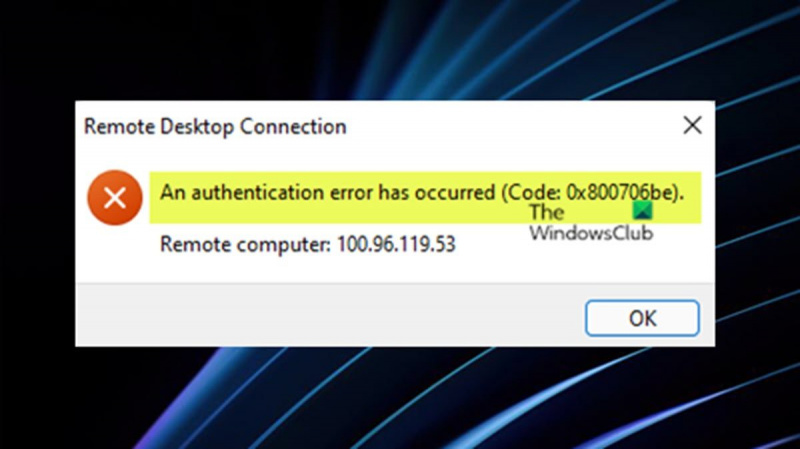











![Conexión de la cuenta de Steam atascada [Fijar]](https://prankmike.com/img/steam/D3/connecting-steam-account-stuck-fix-1.png)


